Modifiez les informations d'identification
 Suggérer des modifications
Suggérer des modifications


Vous pouvez modifier les informations d'identification de connexion pour l'interface utilisateur de gestion du SnapCenter Plug-in for VMware vSphere .
Vous devez connaître l'adresse IP et les informations de connexion pour l'interface utilisateur de gestion du SnapCenter Plug-in for VMware vSphere . Vous devez également noter le jeton MFA généré à partir de la console de maintenance.
-
L'adresse IP était affichée lors du déploiement du plug-in SnapCenter pour VMware vSphere.
-
Utilisez les informations d'identification fournies lors du déploiement du plug-in SnapCenter pour VMware vSphere ou telles que modifiées ultérieurement.
-
Générez un jeton MFA à 6 chiffres à l'aide des options de configuration du système de la console de maintenance.
-
Connectez-vous à l'interface utilisateur de gestion du SnapCenter Plug-in for VMware vSphere .
Utiliser le format
https://<appliance-IP-address>:8080 -
Sélectionnez l'icône Paramètres dans la barre d'outils supérieure.
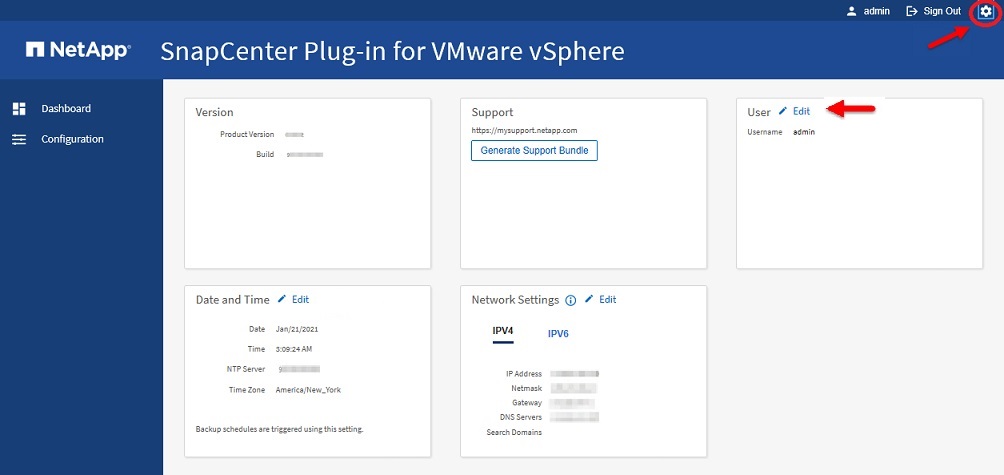
-
Sur la page Paramètres, dans la section utilisateur, sélectionnez Modifier.
-
Entrez le nouveau mot de passe et sélectionnez Enregistrer.
La reprise de tous les services peut prendre plusieurs minutes.


